Editor de anuncios

El Editor de anuncios de X es una herramienta para administrar y optimizar campañas de forma masiva. Para usar el Editor de anuncios, navega hasta el menú desplegable “Herramientas” en tu cuenta de anuncios y selecciona Editor de anuncios. Allí podrás descargar las campañas en una hoja de cálculo de Excel donde podrás editar o crear campañas nuevas y, luego, volver a cargar la hoja de cálculo en la herramienta para aplicar los cambios.
El Editor de anuncios es una manera opcional de editar y crear campañas. Si no necesitas crear muchas campañas, te recomendamos que uses el formulario estándar de creación de campañas disponible en tu cuenta de anuncios.
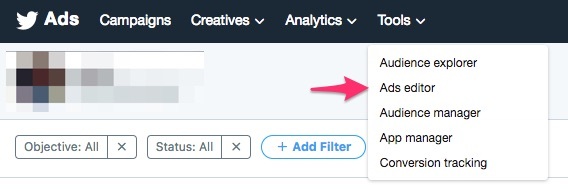
Primeros pasos
Inicia sesión en ads.X.com y navega hasta el menú desplegable "Herramientas". Haz clic en “Editor de anuncios”.
¿No ves la pestaña Herramientas? Probablemente se deba a que tu cuenta no tiene una forma de pago válida registrada. Esta pestaña aparecerá después de que ingreses una tarjeta de crédito. No incurrirás en ningún gasto cuando agregues una forma de pago.
Busca la campaña adecuada seleccionando las fechas o el objetivo de la campaña. También puedes escribir el nombre de la campaña en el campo de búsqueda. Ten en cuenta que tu campaña no se mostrará si el intervalo de fechas no está definido correctamente. Haz clic en "Exportar" para descargar tu hoja de cálculo.
Se descargará una hoja de cálculo de Excel a tu equipo. Haz clic para abrir el archivo y verás las campañas que escogiste para exportar.
Cada campaña está representada por al menos una fila. Si tu campaña tiene varios grupos de anuncios, la campaña tendrá más de una fila. Todos los parámetros de segmentación, puja, presupuesto y fechas que hayas configurado en el formulario de creación de campañas estarán presentes en la fila correspondiente de la campaña.
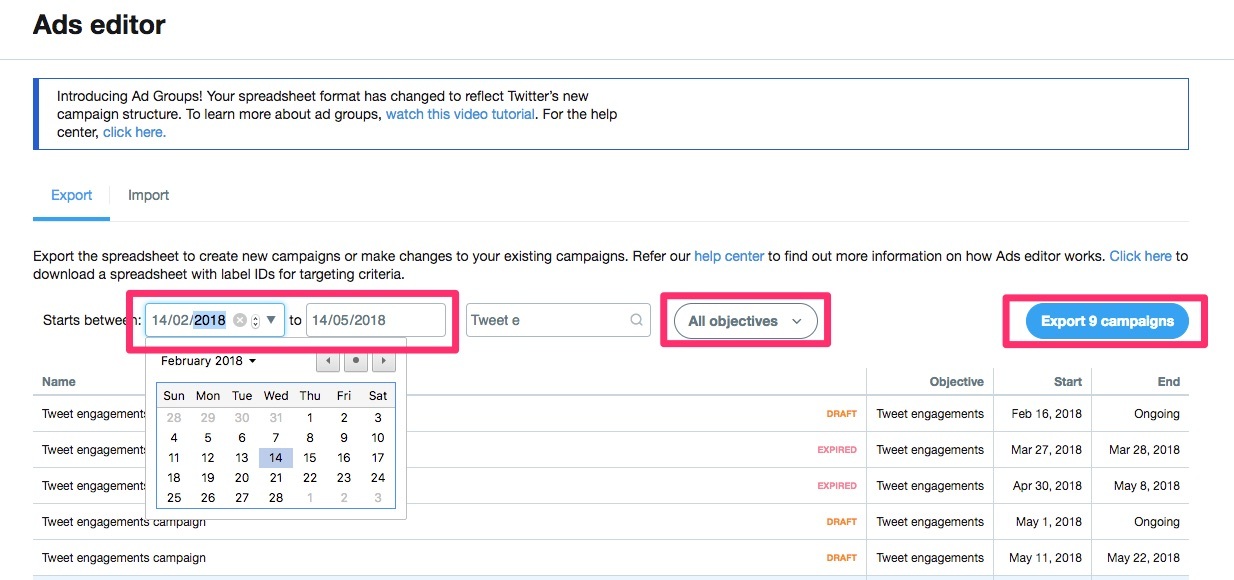

El Editor de anuncios toma cada parámetro que se configure al crear la campaña y lo separa en columnas. Cada elemento de segmentación tiene su columna correspondiente. Por ejemplo, si deseas editar el presupuesto de tu campaña, puedes cambiar el valor en la columna H, o en "Presupuesto total de la campaña". Si deseas agregar o eliminar posts de una campaña, podrías hacerlo en la columna CC, o en "ID de post".
Edición de campañas con el Editor de anuncios
- Descarga el archivo de Excel de la campaña que desees editar en el Editor de anuncios.
- Abre la hoja de cálculo y consulta los comentarios en los títulos de columna para obtener descripciones de:
- Lo que controla cada columna
- Los requisitos de formato de la columna
- Si la columna es obligatoria u opcional
- Cambia lo que desees de tu campaña en su fila correspondiente. Hay ciertas cosas que no podrás editar después que se haya creado la campaña, como la fuente de financiamiento y el objetivo de la campaña. Para cambiar estos campos, deberás crear una campaña nueva.
- Guarda tu archivo de Excel del Editor de anuncios.
- Vuelve a la herramienta Editor de anuncios en tu cuenta de anuncios.
- Haz clic en la pestaña "Importar" y selecciona tu archivo de Excel del Editor de anuncios en tu equipo.
- Haz clic en "Cargar y obtener vista previa".
- Cuando tu importación se muestre como validada, haz clic en "Aplicar cambios".
- Confirma que tus cambios se hayan activado; esto se indica cuando aparece el mensaje "Correcto" en color verde.
Cuando hagas cambios, pon mucha atención al formato de cada columna. Debes seguir el formato obligatorio de cada columna, el cual puedes consultar al pasar el cursor sobre el nombre de la columna en la fila 1.
Al configurar ciertos parámetros de segmentación, debes seguir nuestra hoja de sintaxis para la segmentación de campañas. Obtén más información sobre cómo usar la hoja de sintaxis.

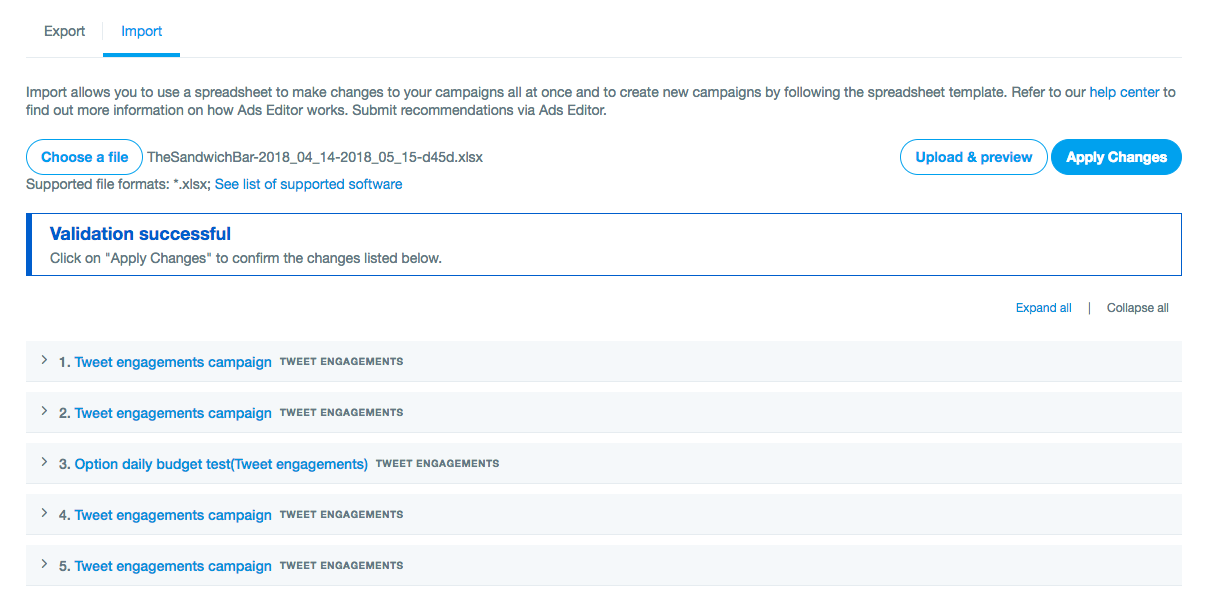
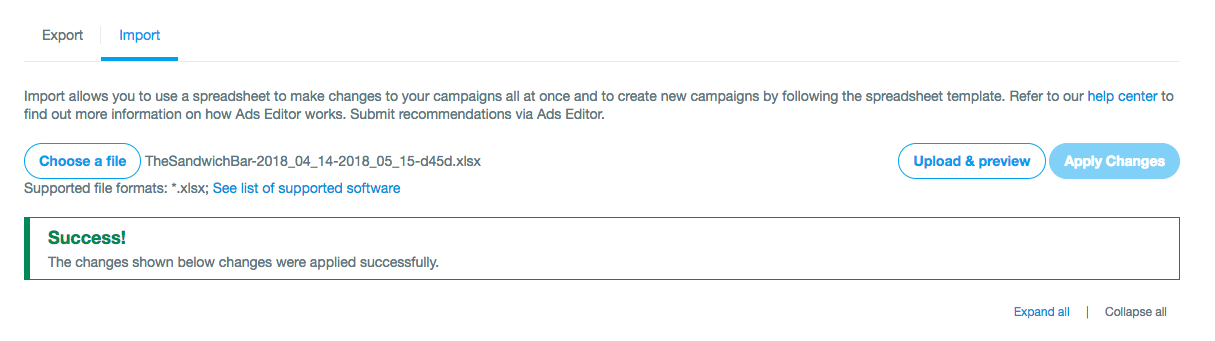
Creación de campañas nuevas con el Editor de anuncios
- El mejor método para crear campañas nuevas en el Editor de anuncios es copiar y pegar la fila de otra campaña para usarla como plantilla de campaña. Copia y pega la fila de una campaña existente en el Editor de anuncios.
- Cambia el nombre de la campaña y agrega "New C1" en la columna ID de campaña. La herramienta creará automáticamente un nuevo ID de campaña cuando se cargue la hoja de cálculo.
- Haz cambios en la fila de la campaña que acabas de crear según tus preferencias, y asegúrate de llenar todos los campos obligatorios.
- Guarda tu hoja de cálculo Excel.
- Cárgala en la herramienta Editor de anuncios desde la pestaña Importar y haz clic en "Subir y obtener vista previa".
- Haz clic en "Aplicar cambios".
- Comprueba que aparezca el cuadro "¡Correcto!" para confirmar que se creó la nueva campaña.
Campos obligatorios para una campaña nueva:

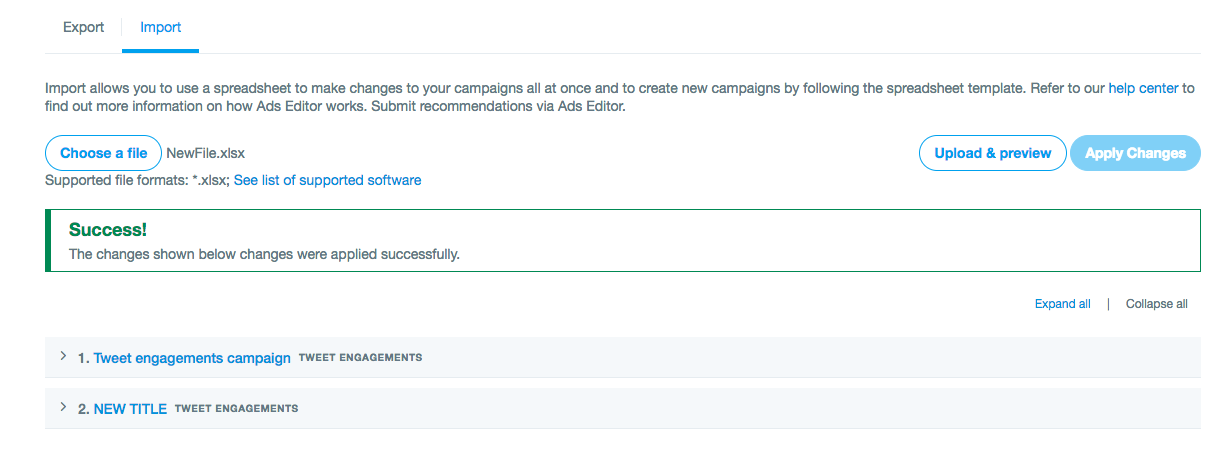
- ID de la campaña: "new C1", "new C2" en orden cronológico para cada campaña nueva
- ID de fuente de financiamiento: ingresa la fuente de financiamiento correcta que se debe usar.
- Nombre de la campaña: debe ser nuevo.
- Fecha de inicio de la campaña
- Publicación (ritmo): escoge el ritmo estándar o acelerado.
- Presupuesto total
- Presupuesto diario
- ID del grupo de anuncios: déjalo en blanco en el caso de las campañas nuevas.
- Objetivo de la campaña
- Nombre del grupo de anuncios
- Hora de inicio del grupo de anuncios
- Posición del grupo de anuncios
- Preferencia de optimización
- Tipo de Producto Promocionado
- Tipo de puja
- Monto de la puja
- Unidad de precio de la puja
- Texto de divulgación: selecciona “Ninguno” para todas las campañas, excepto en las campañas políticas.
Más instrucciones para usar el Editor de anuncios
Cómo crear una campaña nueva con varios grupos de anuncios
- Para crear una campaña nueva, escribe “New C1” en el campo ID de la campaña. Todos los grupos de anuncios deberán tener el mismo ID de campaña, “New C1”, para que se asocien a la misma campaña. Usa “New C2", "New C3", "New C4", etc. en todas las demás campañas nuevas.
- Inserta: ID de fuente de financiamiento, nombre de la campaña, fecha de inicio de la campaña, presupuesto total de la campaña, objetivo de la campaña y nombre del grupo de anuncios.
- Copia la fila de la campaña para crear grupos de anuncios asociados. Todos los grupos de anuncios deben agruparse bajo la misma fila de campaña principal en la hoja de cálculo.
- En cada grupo de anuncios nuevo, copia el ID de la campaña (new C1, new C2, etc.), el ID de la fuente de financiación y el objetivo de la campaña. Estos valores deben coincidir con los de la campaña a la que pertenecen.
- Deja en blanco ID del grupo de anuncios. Al realizar la importación, el Editor de anuncios creará nuevos ID de grupos de anuncios.
- Crea los nombres de los grupos de anuncios nuevos.
- Define la hora de inicio del grupo de anuncios.
- Define el estado de publicación del grupo de anuncios.
- Define el tipo de posicionamiento del grupo de anuncios.

Cómo crear grupos de anuncios nuevos para campañas existentes
- Copia el ID de la campaña.
- Copia el ID de la fuente de financiamiento de la campaña.
- La copia del nombre y la fecha de inicio de la campaña es opcional.
- Copia el objetivo de la campaña. El objetivo del grupo de anuncios debe coincidir con el de la campaña a la que pertenece.
- Deja en blanco ID del grupo de anuncios. Al realizar la importación, el Editor de anuncios creará nuevos ID de grupos de anuncios.
- Crea los nombres de los grupos de anuncios nuevos.
- Define la hora de inicio del grupo de anuncios.
- Define el estado de publicación del grupo de anuncios.
- Define el tipo de posicionamiento del grupo de anuncios.

Cómo crear una copia de una campaña existente
- Descarga el archivo del Editor de anuncios de la campaña que desees copiar en la pestaña Herramientas > Editor de anuncios.
- Copia y pega la fila de la campaña que desees copiar.
- Pega la copia del texto en la fila que está debajo de tu campaña.
- Cambia el nombre de la campaña en la columna A a "New C1". Para todas las campañas nuevas que crees en el futuro, deberás usar "New C2", "New C3", etc. Esto permite que nuestro sistema reconozca que cada línea es una campaña nueva diferente.
- Haz el resto de las modificaciones que desees hacerle a la campaña copiada en el archivo del Editor de anuncios. Asegúrate de incluir todos los campos obligatorios. Lo más probable es que tengas que editar la fecha de inicio, ya que no permitimos que las campañas nuevas comiencen en una fecha pasada.
- Guarda el nuevo archivo de Excel.
- Carga el archivo de Excel en Herramientas > Editor de anuncios.
- Activa los cambios haciendo clic en "Aplicar cambios".
Obtén más información sobre la copia de campañas.

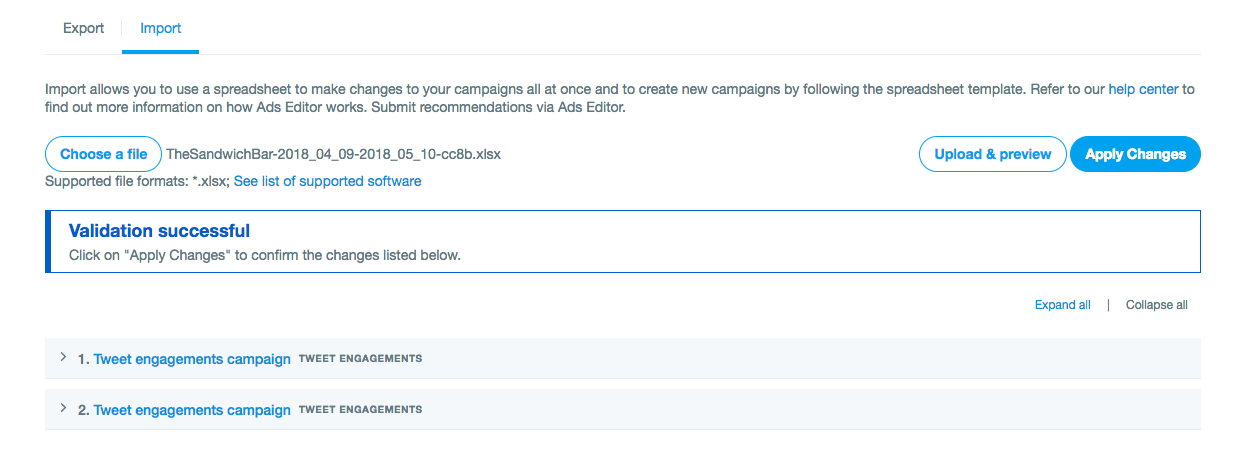
Preguntas frecuentes
No veo la pestaña Herramientas en mi cuenta de anuncios
Si no ves las pestañas Creatividades, Campañas, Herramientas ni Administrador de conversiones, probablemente se deba a que tu cuenta no tiene una tarjeta de crédito registrada. Estas pestañas aparecerán después de que ingreses una tarjeta de crédito. No incurrirás en ningún gasto cuando agregues una tarjeta de crédito.
Para configurar una tarjeta de crédito, haz clic en el nombre de tu cuenta en la esquina superior derecha y navega hasta “Agregar nueva forma de pago” en el menú desplegable.
¿En qué formato deben estar la puja y el presupuesto?
Al trabajar con presupuestos y pujas, usa el formato decimal estándar. Solo se permiten dos decimales y no se necesitan símbolos de monedas.
El presupuesto y la puja se pueden administrar en las siguientes columnas:
- Presupuesto total de la campaña (columna H)
- Presupuesto diario de la campaña (columna I)
- Presupuesto total del grupo de anuncios (columna S)
- Tipo de puja (columna Z)
- Monto de la puja (columna AA)
Obtén más información sobre nuestras fechas y presupuestos para campañas.
¿Cómo activo las campañas directamente desde el Editor de anuncios?
Para activar campañas, asegúrate de que hayas configurado las fechas de inicio correctas y de que la columna “Estado de la campaña” muestre el estado “ACTIVA”. Cuando hayas terminado de hacer cambios en la campaña, guarda la hoja de cálculo y vuelve a importarla a la herramienta. La pantalla "¡Correcto!" sirve para confirmar que se hicieron los cambios y que las campañas están activas.
¿Cuál es la cantidad máxima de campañas que puedo tener?
Las cuentas de anuncios que utilizan la solución de autoservicio pueden tener un máximo de 200 campañas activas. Cada campaña tiene un máximo de 100 grupos de anuncios. Si deseas aumentar tu cuota de campañas a 2000, envía un ticket de soporte o habla con el administrador de tu cuenta.
Ten en cuenta que al exportar hojas de cálculo del Editor de anuncios, el tiempo de espera se agota después de 3 minutos. Por lo tanto, si no puedes descargar la hoja de cálculo, intenta exportar un rango de fechas más reducido con menos campañas, o usa el filtro de palabras clave para descargar solo las campañas que necesites.
Tengo dudas sobre el Editor de anuncios
A continuación te ofrecemos algunos consejos avanzados:
- El Editor de anuncios no es necesario para crear ni editar campañas. El Editor de anuncios te permite configurar exactamente los mismos parámetros de segmentación disponibles en tu formulario de configuración de campañas. Intenta crear y editar tus campañas en tu cuenta de X Ads, en ads.twitter.com.
- Crea tu campaña tal como quieres configurarla en tu cuenta de anuncios y luego descarga el archivo del Editor de anuncios para ver qué formato debes darle. En adelante, usa ese mismo formato para cualquier cambio que quieras hacer a través del Editor de anuncios.
- Mira este videotutorial breve sobre el Editor de anuncios.
- Visita nuestra página de solución de problemas .
